2018年、年明け、
元旦そうそうに思いつき、
「父ちゃん、加齢で体調不良ゆえ、元気なうちに教えれることを教えよう」
こんなことを思った年明けです。
教えれることは何か?と考えると、パソコンの使い方くらい。
といってもブログの書き方とか画像の取り込み方とか、そんな程度。
うちの子はパソコンに触れずに育ってしまった。
2020年から義務教育環境でプログラミングとか導入されるっぽい。
このまま昭和教育の延長しか授業受けてない今の中学生高校生はいずれ10年年下の世代に職を奪われるのではないか?
などと大袈裟なことを考えてしまい、
こりゃPCに触れる生活をさせながら操作やクリエイティブな世界観を見つけて欲しい、、
なんて思いでお年玉爆裂中の元旦、2018年初日になんばのソフマップへ朝から行ってきた。
そして半ば強引に2人にPC買わせた。
長男のデビューPCはこれ
MacBook Air2017

MacBookAir 13インチ [Core i5(1.8GHz)/8GB/SSD:256GB] MQD42J/A
ソフマップで111,790円+税で12万円ちょい。
恐らく本人の溜め込んだ小遣いのほぼすべてを投じた未来への投資。

我が家に久々に加入したApple機器、、
かとおもいきや、
なんでオマエiPhoneXなんか持ってるねん!!!
と父ちゃんムスコがこんな最新iPhone持ってるのを知らなかった。。
年末に機種変更キャンペーンで替えたらしい。。
羨ましい。。。
「オマエ、ソレ使ってブログ書け」司令を出しておいた。
ということで
初期段階で息子はレビューブロガー的な記事を書いてた(笑)
ムスコは全くと行っていいほどパソコンの使い方を知らない状態。
とりあえず冬休み中に覚えてほしいこととして
- 写真の取り込み、
- ブログへの画像アップロード方法
- iPhone撮影写真をicloud.comからキャプチャする方法
- キャプチャソフトの使い方
- URLとは
- コピペのやりかた
- チャットワークの使い方
なんかを教えた
若いのでスグ覚えれたのではないかと思う。
続いて、娘の人生初号機はWindowsノートにした。
父ちゃんが代わりに買うので予算的にこれくらいがコスパよさげだった。
AcerエイサーSwift5 Core-i7
14.0型ノートPC[Win10 Home・Core i7・SSD 256GB・メモリ 8GB
Swift 5 オブシディアンブラック SF514-51-N78U/K
これ、ソフマップで99,800円+税
このスペックで10万切るとは、、エイサーすごいね。

13インチサイズのラップトップで14型のIPS液晶搭載。
画面は見やすいです。
フルHDで1920×1080の13インチだと画面設定を1.5倍表示が推奨なんだけど、(父ちゃんのVAIOPro13MK2とか)このSwift5だと1.25倍でも十分テキスト読める。老眼乱視の父ちゃんでもそのサイズで読める(老眼鏡ありで)。
いい液晶だと思う。

中古PCで十分かな、、と思ったけど、
こうやって新品からパソコン開いて
デフォルトから設定させていくのも勉強になるかもな、、と思って新品にしてみた。
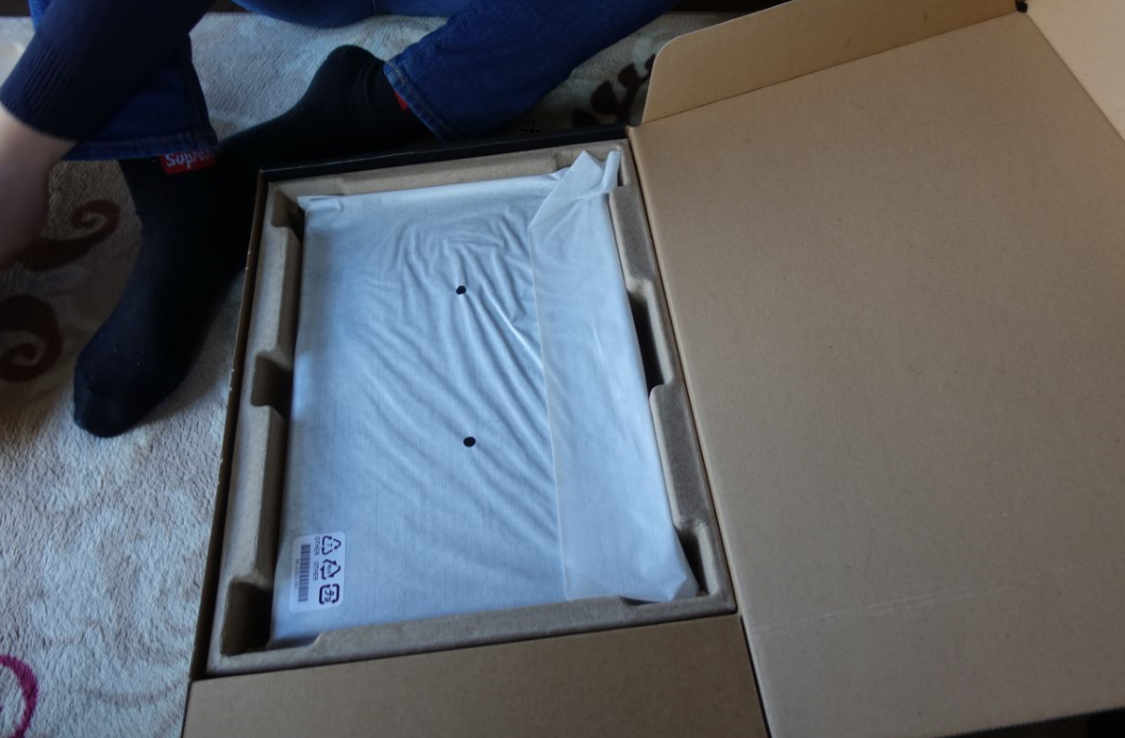

娘はiPad育ちなのでパソコンには興味ないみたいだったが、事情が事情ゆえ、開封にもやる気が見られた。
事情とは、、
「父ちゃん、もうアカンかもしれないので、あとはオマエたちよろしく、、」
的な理由です。。

エイサーのSwift5
タッチパッドが大きめでサラサラ感もMacよりでいい肌触りです。。
オレのじゃないけど、、。
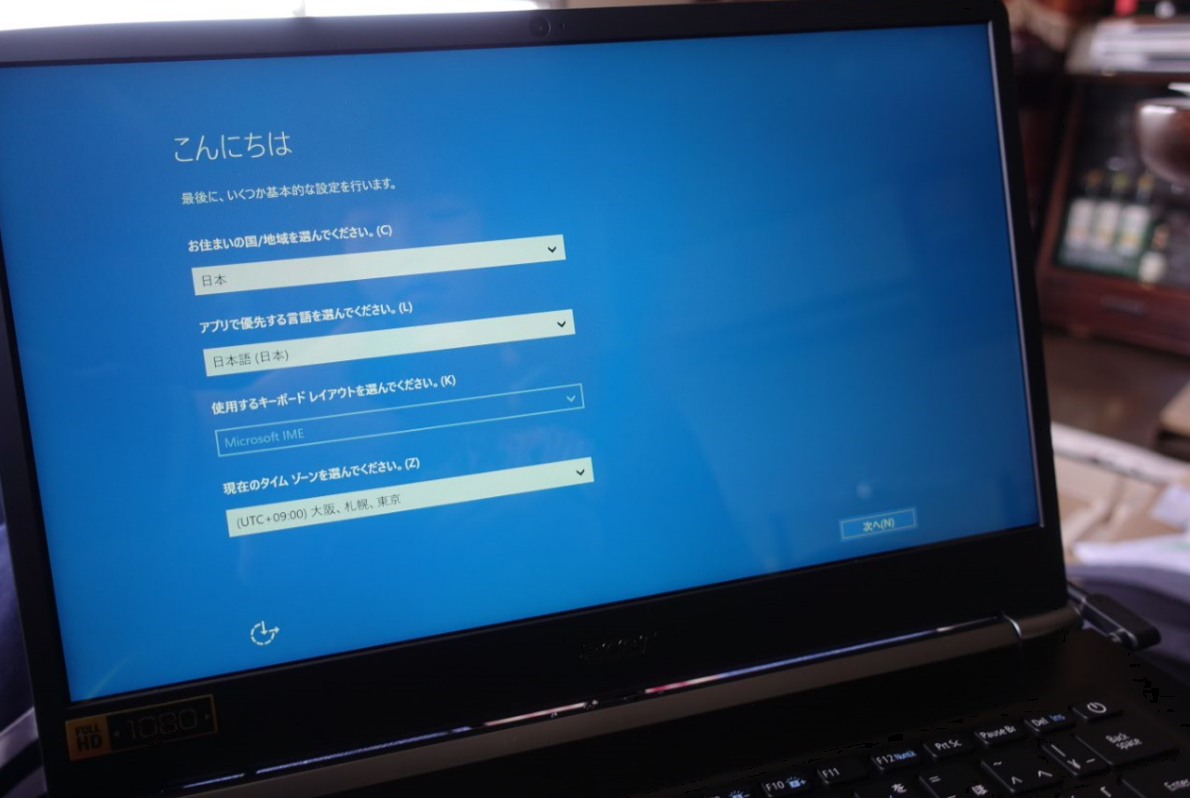
こういう購入直後のWindows10設定をしてるからパソコン使えるんやで、、
なんてことを覚えさせながらの開封でした。
子供にパソコン与えるべきかiPad(タブレット)与えるべきか
子供にはタブレット与えるべきか?パソコン与えるべきか?
というのを5年前に考えると
これからはタブレットやろ!
という感じだったのですが、とある記事を見て考えが変わりました。
タブレットは消費目的での利用が増えるがパソコンならクリエイティブな使用が目的となりやすい。
この一行に心打たれた父ちゃんは教育とかしたことなかったけど、死ぬまでに教えれることは教えておこう。。と心に誓った。
曲がりなりにも自営業で10数年、パソコンとインターネット回線と、ネジ曲がったクリエイティブ脳によってなんとか生きてきたわけだから、せめてブログの書き方から教えてPCの使い方に慣れてもらおう。
あとは本人たちの興味の向くままに、、、
そんな思いでパソコン買わせた。
元旦から正月三が日で体験させたこと
パソコン開封から現代人レベルになるまで
- パソコン開封
- パソコン初期設定
- メールアドレスの取得(娘13歳未満にてG無理なのでYメール)
- そのメールではてなアカウント取得
- はてなブログ開設
ロリポップでWordPress使わせようか?まよったけど、アクセス集めやすいツール使うほうが勉強になるかな?と思いはてブロにした。
まずここまで手ほどきしてあげた。
ブログ投稿に向けて
これだけ教えてあとは本人たちの意思でいろいろ調べて欲しい。。
そんな考えで経験させた作業やサービスなどを以下に。
eタイピングでタイピング練習させた
とりあえずふたりともEマイナスの状態。毎日練習させる予定。目標は寿司打で4000円代。
パソコンはトモダチ♪
を目指して欲しいので、PCと仲良くなるにはタイピングは大事。
デジカメからSDカード経由で写真取り込む
手持ちのデジカメで撮影し、PC内へ取り込む、。その際、保存先フォルダを知ることを教える。
ブログ投稿
開設したブログにテキスト入力して記事作成。そこへ画像挿入。保存先フォルダを開く勉強になる。
画像挿入方法としてデジカメ撮影のjpgファイルをそのまま挿入させた。
スクリーンキャプチャ画像の使用挿入
キャプチャソフトをそれぞれインストールさせ、キャプチャの保存先の設定、ブログ投稿時のフォルダ選択が必要であることを経験させる。キャプチャのほうが軽量ファイルが作れ、ウェブサービスの容量制限に依存しにくいので便利だということも教える。同時にpngとjpgの編集耐性の違いなど、チラッとみせてやった。
公開したサイトURLをチャットワークで共有
URLというものすら知らない2人なのでURLをコピーしてチャットに貼り付けるというコピペ作業に慣れてもらうための作業。同時に父ちゃんの確認用として必須作業とした。
娘の公開ブログ
ちなみに、
初めてパソコン買って、
このような感じで使い方教えて
小学生ながら初めてインターネットに放り出したブログ記事はこんな感じでした。

「テキトーに文字入れて興味あること書いてみ♪」
と言っただけなのですが、
なんか父ちゃんの雑記よりもまとまりがあるというか。。
小学生恐るべしですw
パソコン超初心者の子供(小学生と高校生)に初期操作を教えるため使ったウェブサービス一覧
はてなブログ

ブログ公開用のサービス。アカウント1つではてなサービスをいろいろ使える。はてなブックマークなども追って教える。クラウドブックマークは以降利便性を感じてもらえるはず。
screenPresso
画面キャプチャソフト5台までライセンスいけるのでこれにした。
Monosnap
Mac用の無料キャプチャアプリ。あとで気づいたけどwinもMacも使えるらしいので今度試す。
pixlr
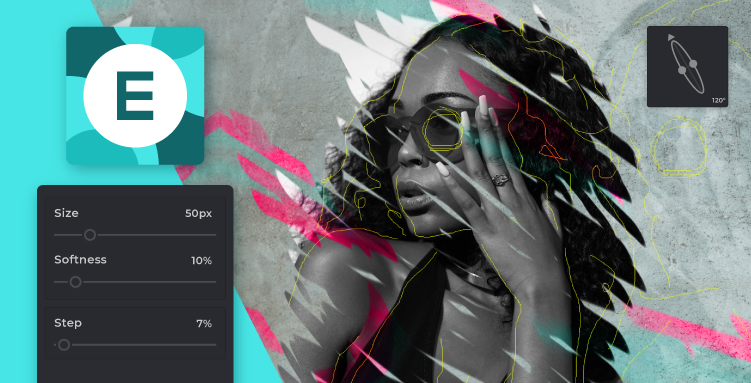
写真に文字入れたり、レイヤーやマスク処理が簡単にできるため透過pingとjpegの扱いなんかに便利な画像編集ウェブアプリ。昔のFireworksに似て直感的に使える。父ちゃん愛用のサービス。
いらすとや
記事のイメージ画像を作るのにこういう無料素材の存在もしっておいてほしいので教えた。
pixabay
写真の無料素材として教えた。
icloud
WindowsでもMacでも同じように扱えるのでブラウザに写真表示してキャプチャするという父ちゃん流の超速作業手順を教えた。
iPhoneで撮影、Chromeのicloudに表示してキャプチャ。細かいことはこだわらないw
GoogleChrome
ブラウザはChromeで統一して扱いに慣れさせる。ブラウザという言葉すら知らない子どもたちです。
Google日本語入力
Mac、winともこれで揃えさせる。
Lastpass
パスワード管理のブラウザアドオン。過去に情報流出などあったみたいだが、ソレ以前から父ちゃん使いづつけて問題なし。マスターパスワードや無料のWEBサービスやお金個人情報に絡むパスワードIDは分けろと教えるためにもこういうパスワード管理の扱いは重要と教える。
Scratch(スクラッチ)

いきなりプログラミングをさせるつもりはなかったけど、こういう便利な教育ツールがあるのでプログラムの仕組みを学ばせるためにこれで遊ばせた。大人でも作りたいモノや他人が作ったソースの構造を学ぶのに非常に有益なサービス。Googleが提供するBlockyを日本語で、かつ子供でもわかりやすいようにMIT(マサチューセッツ工科大学)が共同開発したサービス。
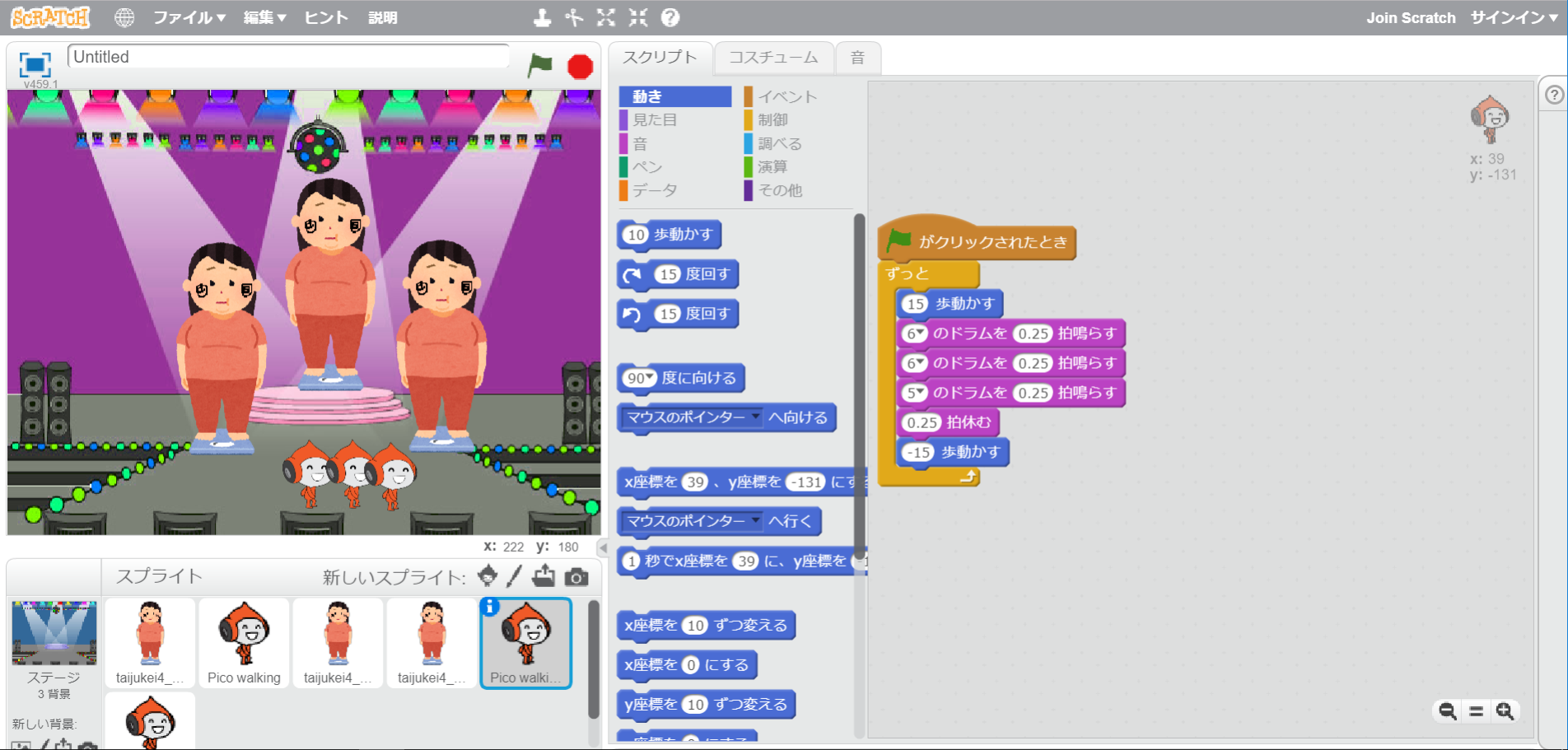
けっこう楽しそうに興味持ってもらえた。
以上、
初めて自費でパソコン購入した子供たち。
何から教えていいのかわからないけど、
ブログ書くことを前提に教えると、けっこう普通に便利なサービスやPCそのものの扱いに触れるのでスムーズにWEBとPCにの扱いに慣れてくれそうな印象だった。
この手順は小さい子供にはしんどいかもしれないけど、小学校高学年以上ならけっこう有効かも。。と思いました。
いずれはPython、Ruby、Swiftなんか扱える子になってほしいな。。
と願う父ちゃんでした。
ちなみに父ちゃんはプログラミングは出来ません。。
購入したPC
これ、MacBook Air13は入らない、、失敗しました。ご注意ください。
次ページ PCスペックメモ


